Три способа выравнивания html картинки по центру
В этой статье мы разберем три простых техники, с помощью которых мы можем выровнять html картинки по центру экрана. Для урока я создал простую html страничку с базовой разметкой и пустой css файл.
Нам понадобится div обертка и изображение, которое мы возьмем на сайте placehold.it. Первое, что мы сделаем это создадим div с классом image-wrap, и в него добавим изображение.
<div> <img src=»http://placehold.it/350×150″ > </div>
<div> <img src=»http://placehold.it/350×150″ > </div> |
Дальше пропишем базовые стили для класса image-wrap. Это будет высота и ширина, немного больше чем картинка. И сплошную рамку размером 1px.
.image-wrap { width: 500px; height: 300px; border: 1px solid gray; }
.image-wrap { width: 500px; height: 300px; border: 1px solid gray; } |
Результат ниже на скриншоте.
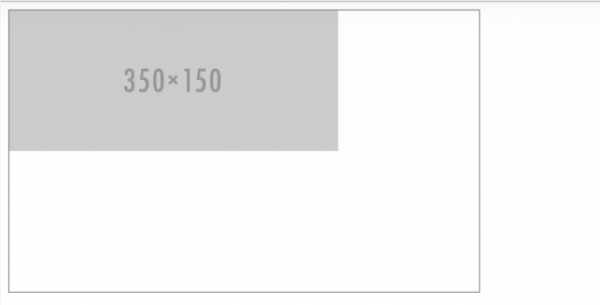
Способ 1. Добавляем картинке класс .image-center.
Способ заключается в том чтобы картинке добавить свойство display со значением block и так же правило margin:auto. Возможно вам уже знакома эта техника и вы ее использовали для центрирования div. Но так как изображение является строчным элементом нам необходимо добавить display:block.
<div> <img src=»http://placehold.it/350×150″> </div>
<div> <img src=»http://placehold.it/350×150″> </div> |
.image-center { display:block; margin: auto; }
.image-center { display:block; margin: auto; } |
На скриншоте вы можете увидеть, что изображение отцентрировано.
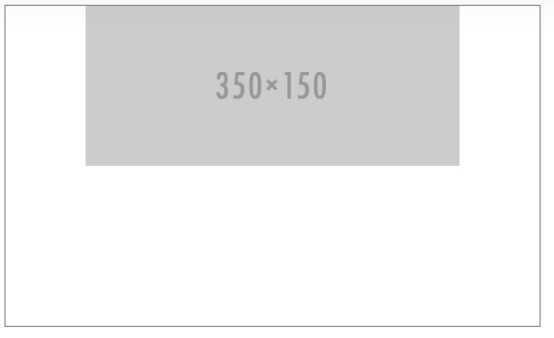
Способ 2. Копируем html код который есть на данный момент, и диву image-wrap добавим еще класс image-align. А класс .image-center удалим.
Эта техника заключается в том, чтобы содержимое дива отцентрировать с помощью text-align : center. Стоить помнить, если мы добавим текст в див он тоже будет центрироваться вместе с картинкой.
<div> <img src=»http://placehold.it/350×150″> </div> |
.image-align { text-align: center; }
.image-align { text-align: center; } |
Смотрим результат.
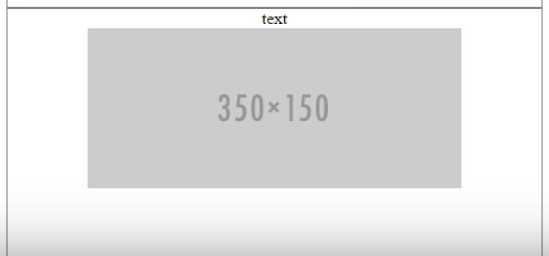
Способ 3. Техника основывается на свойстве
<div > <img src=»http://placehold.it/350×150″ > </div>
<div > <img src=»http://placehold.it/350×150″ > </div> |
Классу image-flex в css пишем:
.image-flex { display:flex; align-items: center; justify-content: center; }
.image-flex { display:flex; align-items: center; justify-content: center; } |
Свойство align-items центрирует изображение по вертикали, justify-content по горизонтали. В этом есть главное отличие и плюс от предыдущих способов, мы можем выравнивать картинку по двум осям.
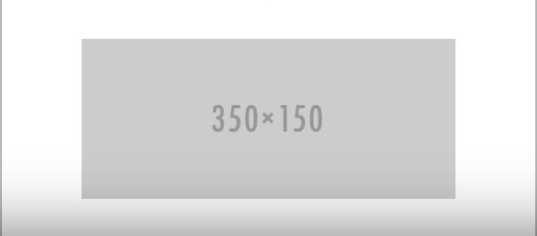
Теперь у вас точно не возникнут вопросы как отцентрировать изображение по центру div. Если у вас есть, что спросить или дополнить, комментарии приветствуются. До встречи в следующих статьях.
comments powered by HyperCommentsВыравниваем картинки по центру в HTML
Как выровнять картинки по центру?
Итак, как и любой начинающий верстальщик, вы сталкивались с проблемой: как выровнять картинки по центру веб-страницы? И тут идут разные ухищрения вроде использования тега center, который настолько устарел, что и говорить уже о нем не нужно.
Я предлагаю три способа решения, которые наиболее часто используются в HTML и CSS.
Способ 1
Наиболее простой способ – это присвоить картинке класс, а затем, с помощью CSS сделать картинку блоком, после чего задать ей автоматическое выравнивание с правой и левой части.
HTML
<img src=»https://cdn0.iconfinder.com/data/icons/toys/128/teddy_bear_toy_5.png» alt=»Центрируем изображение» />
<img src=»https://cdn0.iconfinder.com/data/icons/toys/128/teddy_bear_toy_5.png» alt=»Центрируем изображение» /> |
CSS
.center-img { display: block; margin: 0 auto; }
.center-img { display: block; margin: 0 auto; } |
Кстати, этот способ позволяет выравнивать любые блочные элементы: div, p, заголовки.
И, сразу, посмотрите выравнивание на практике:
See the Pen Выравнивание изображений по центру by Alex (@Asmodey) on CodePen.
Этот способ удобен тем, что мы автоматически переносим изображение на следующую строку (поскольку задали ей display: block), и тем, что мы можем задать отступы от текста сверху и снизу с помощью изменения свойства margin.
Способ выравнивания 2
Второй способ, выравнивания изображения – это помещение картинки в параграф, которому мы присвоим класс. После чего, зададим параграфу выравнивание текста по центру.
HTML
<p> <img src=»https://cdn0.iconfinder.com/data/icons/toys/128/teddy_bear_toy_5.png» alt=»Центрируем изображение» > </p>
<p> <img src=»https://cdn0.iconfinder.com/data/icons/toys/128/teddy_bear_toy_5.png» alt=»Центрируем изображение» > </p> |
CSS
.center-img { text-align: center; }
.center-img { text-align: center; } |
И на практике:
See the Pen Выравнивание изображений способ 2 by Alex (@Asmodey) on CodePen.
В данном случае получается код CSS более лаконичным, но HTML содержит больше элементов. Если нравится – используем.
Третий способ
Данный вариант основан на новых семантических тегах HTML5 и его рекомендуется использовать если у вас есть возможность (и необходимость) завернуть картинку в тег figure.
Итак, есть изображение с подписью в теге figure. Поскольку figure — это блочный элемент, то просто задайте ему выравнивание по центру.
HTML
<figure> <img src=»https://cdn0.iconfinder.com/data/icons/toys/128/teddy_bear_toy_5.png» alt=»Центрируем изображение» > <figcaption>Толстый кот</figcaption> </figure>
<figure> <img src=»https://cdn0.iconfinder.com/data/icons/toys/128/teddy_bear_toy_5.png» alt=»Центрируем изображение» > <figcaption>Толстый кот</figcaption> </figure> |
CSS
figure { text-align: center; }
figure { text-align: center; } |
И на практике
See the Pen figure выравниваем по центру by Alex (@Asmodey) on CodePen.
Вывод: мы рассмотрели три простых способа выровнять изображение по центру HTML страницы с помощью CSS. Если есть вопросы – пишите.
w3.org.ua
Выравнивание картинки по центру HTML и CSS
Приветствуй вас на сайте Impuls-Web!
Довольно часто, при верстке сайтов веб-разработчик сталкивается с необходимостью выравнивания изображений по центру. И если для опытного разработчика это не является проблемой, то у начинающего это может вызвать некоторые трудности.
Навигация по статье:
Я покажу вам несколько способов выравнивания картинки по центру html и css , которые вы сможете использовать в зависимости от ситуации.
Выравнивание картинки HTML
Кода вы верстаете страницу, и в каком-то единичном случае вы заранее знаете, что данное изображение должно быть по центру блока, то вы можете сделать выравнивания картинки по центру в html коде, обернув картинку в тег <p> с определённым классом, и используя тег <style>, задать для этого класса css-свойство text-align:
<head> <style> .pic { text-align: center; /* Выравнивания картинки по центру в html */ } </style> </head> <body> <p><img src=»images/img.jpg» alt=»pic»></p> </body> </html>
<head> <style> .pic { text-align: center; /* Выравнивания картинки по центру в html */ } </style> </head> <body> <p><img src=»images/img.jpg» width=»250″ alt=»pic»></p> </body> </html> |
Или же можно сделать еще проще и добавить в тег <img> атрибут style:
<p><img src=»images/horx.jpg» alt=»img» /></p>
<p><img src=»images/horx.jpg» alt=»img» /></p> |
Выравнивание картинки по центру CCS
В случае если у вас есть несколько изображений, которые нужно выровнять по центру, то лучше подойдёт выравнивание картинок по центру путём внесения правок в файл CSS-стилей страницы или сайта. Для этого нужно присвоить изображению класс и дописать показанные ниже css-свойства.
HTML:
<img srcimages/mokup.jpg» alt=»img» />
<img srcimages/mokup.jpg» alt=»img» /> |
CSS:
.center-pic{ display:block; margin:auto; }
.center-pic{ display:block; margin:auto; } |
Этот способ выравнивания картинки css работает практически всегда. Задавать изображению класс не обязательно. Вы можете обратиться к нему через класс блока в котором оно находится. Например:
.conteiner img{ display:block; margin:auto; }
.conteiner img{ display:block; margin:auto; } |
Так же можно воспользоваться альтернативным вариантом выравнивания картинки по центру, обернув изображение в абзац тегом <p> и, по аналогии с вариантом для HTML, задать абзадцу свойство text-align:center.
HTML:
<p><img src=»//impuls-web.ru/wp-content/uploads/2017/06/mokup-horex.jpg» alt=»img» /></p>
<p><img src=»//impuls-web.ru/wp-content/uploads/2017/06/mokup-horex.jpg» alt=»img» /></p> |
CSS:
.center-pic{ text-align:center; }
.center-pic{ text-align:center; } |
С помощью показанных в этой статье способов выравнивания картинок в html и css вы сможете выровнять нужное вам изображение практически в любой ситуации. В своей практике я стараюсь чаще использовать вариант с использованием text-align:center; или margin:auto, в зависимости от ситуации.
На этом я, пожалуй, закончу статью. Надеюсь, данная статья поможет вам разобраться с выравниванием картинок в html и css и вы сможете подобрать для себя наиболее удобный вариант.
Не забывайте делиться статьей в социальных сетях и оставлять комментарии, а так же заходите на мой канал на YouTube, где вы найдете много интересных видео по разработке сайтов, обзору полезных плагинов и скриптов.
Желаю вам успехов в создании своего сайта! До встречи в следующей статье!
С уважением Юлия Гусарь
impuls-web.ru
Как разместить картинку по центру в html
Уже давно существуют разные методы выравнивания картинок по центру с помощью CSS. На реализацию этих методов сильно влиял Internet Explorer 5. Но сегодня эта версия браузера мало кого интересует, поэтому можно избавиться от лишнего кода.
Раньше IE5 и IE5.5 диктовали свои правила — для того, чтобы выровнять элемент страницы по центру, необходимо использовать CSS-свойство . И чтобы отцентровать, например, картинку, необходимо размещать её внутри дополнительного блока:
Для этого дополнительного блока присваивается соответствующие CSS-свойство:
Всё это было необходимо потому, что Internet Explorer пятых версий не поддерживает уже тогда существовавшее и поддерживаемое другими браузерами свойство внешних отступов , которое автоматически налету присваивает одинаковое расстояние слева и справа от выравниваемого элемента. Вышеприведённый способ всё ещё используется.
Но IE5 и IE5.5 уже в прошлом, поэтому HTML-код можно сделать проще и элегантнее:
Отсутствие ненужных дополнительных блоков достигается благодаря соответствующему CSS:
Свойство присваивает картинке характеристику блочного элемента, что избавляет от необходимости использовать или вокруг картинки. Далее декларация присваивает верхнему и нижнему отступам нулевое значение, а левому и правому отступам — автоматически равнозначное значение, которое выравнивает картинку по центру.
Нужно присвоить разные отступы сверху и снизу? Без проблем. Не забываем про сокращения:
К сожалению, в отличие от случаев выравнивания картинок по левому и правому краям ( и ), нет возможности стандартными методами завёртывать текст вокруг отцентрованной картинки. Конечно, если это очень важно, то выполнимо.
Также, если картинка одновременно является ссылкой, то область ссылки распространяется на всю ширину блока, вне зависимости от ширины картинки. В некоторых случаях это недостаток.
Вышеописанный метод выравнивания больше всего подойдёт для сайтов, которые используют картинки внутри текста (новости, статьи). Для фотогалерей, конечно же, существуют свои, более изощрённые способы выравнивания картинок.
steptosleep.ru
Изображения в тексте | htmlbook.ru
Иллюстрации всегда использовались для наглядного донесения до читателя нужной информации, для оформления страниц сайта и включения в текст различных графиков, диаграмм и схем. В общем, область применения изображений на сайтах достаточно велика. При этом используется несколько способов добавления рисунков в текст веб-страницы, которые и рассмотрены далее.
Рисунок по центру
Для выравнивания изображения по центру колонки текста, тег <img> помещается в контейнер <p>, для которого устанавливается атрибут align=»center». Но если предполагается активное использование иллюстраций, то лучше создать новый стилевой класс, назовем его fig, и применим его для нужных абзацев, как показано в примере 1.
Пример 1. Выравнивание рисунка по центру
<!DOCTYPE HTML PUBLIC "-//W3C//DTD HTML 4.01//EN" "http://www.w3.org/TR/html4/strict.dtd">
<html>
<head>
<meta http-equiv="Content-Type" content="text/html; charset=utf-8">
<title>Рисунок по центру</title>
<style type="text/css">
P.fig {
text-align: center; /* Выравнивание по центру */
}
</style>
</head>
<body>
<p>
<img src="images/sample.gif" alt="Иллюстрация">
</p>
</body>
</html>В данном примере класс fig добавляется к селектору P, а способ выравнивания определяется свойством text-align. Положение рисунка относительно текста схематично показано на рис. 1.
Рис. 1. Рисунок в центре колонки текста
Обтекание рисунка текстом
Обтекание картинки текстом — один из популярных приемов верстки веб-страниц, когда изображение располагается по краю окна браузера, а текст обходит его с других сторон (рис. 2). Для создания обтекания изображения текстом существует несколько способов, связанных, как с возможностью тегов HTML, так и с применением стилей.
Рис. 2. Рисунок выровнен по левому краю и обтекается текстом справа
Так, у тега <img> есть атрибут align, который определяет выравнивание изображения. Этот атрибут задает, возле какого края окна будет располагаться рисунок, одновременно устанавливая и способ обтекания текста. Чтобы выровнять изображение по правому краю и задать обтекание слева, используют значение right, для выравнивания по левому краю применяют left. Атрибут align часто используют в связке с другими атрибутами тега <img> — vspace и hspace. Они определяют расстояние от обтекаемого текста до изображения. Без этих атрибутов изображение и текст будут слишком плотно прилегать друг к другу (пример 2).
Пример 2. Использование свойств тега <img>
<!DOCTYPE HTML PUBLIC "-//W3C//DTD HTML 4.01 Transitional//EN" "http://www.w3.org/TR/html4/loose.dtd">
<html>
<head>
<meta http-equiv="Content-Type" content="text/html; charset=utf-8">
<title>Рисунок в тексте</title>
</head>
<body>
<p><img src="images/sample.gif"
alt="Иллюстрация" align="left"
vspace="5" hspace="5">
Lorem ipsum dolor sit amet, consectetuer adipiscing elit, sed diem nonummy nibh
euismod tincidunt ut lacreet dolore magna aliguam erat volutpat. Ut wisis enim
ad minim veniam, quis nostrud exerci tution ullamcorper suscipit lobortis nisl
ut aliquip ex ea commodo consequat.</p>
</body>
</html>Горизонтальный отступ от картинки до текста управляется атрибутом hspace, он добавляет пустое пространство одновременно слева и справа от изображения. Поэтому в данном примере рисунок не прилегает к краю окна, а отстоит от него на величину, указанную значением hspace.
Для обтекания картинки текстом также можно применить стилевое свойство float. Значение right будет выравнивать изображение по правому краю окна браузера, а текст заставляет обтекать рисунок слева (пример 3). Значение left, наоборот, выравнивает изображение по левому краю, а текст — справа от рисунка.
Пример 3. Использование стилей
<!DOCTYPE HTML PUBLIC "-//W3C//DTD HTML 4.01//EN" "http://www.w3.org/TR/html4/strict.dtd">
<html>
<head>
<meta http-equiv="Content-Type" content="text/html; charset=utf-8">
<title>Рисунок в тексте</title>
<style type="text/css">
IMG.fig {
float: right; /* Обтекание картинки по левому краю */
padding-left: 10px; /* Отступ слева */
padding-bottom: 10px; /* Отступ снизу */
}
</style>
</head>
<body>
<p><img src="images/sample.gif"
alt="Иллюстрация">
Lorem ipsum dolor sit amet, consectetuer adipiscing elit, sed diem nonummy nibh
euismod tincidunt ut lacreet dolore magna aliguam erat volutpat. Ut wisis enim
ad minim veniam, quis nostrud exerci tution ullamcorper suscipit lobortis nisl
ut aliquip ex ea commodo consequat.</p>
</body>
</html>В данном примере к тегу <img> добавляется класс fig, для которого установлено выравнивание по правому краю и, соответственно, обтекание картинки слева. Чтобы текст не прилегал плотно к изображению, применяются свойства padding-left и padding-bottom.
Рисунок на поле
При такой схеме изображение располагается справа или слева от текста, причем его обтекание происходит только с одной стороны. Фактически это напоминает две колонки, в одной из них находится рисунок, а в другой текст (рис. 3).
Рис. 3. Изображение размещается на поле слева от текста
Существует несколько методов достижения подобного результата. Рассмотрим два из них — использование таблицы и применение стилевого свойства margin.
Применение таблиц
Таблицы удобны тем, что позволяют легко создать структуру колонок с помощью ячеек. Потребуется таблица с тремя ячейками, в одной будет располагаться изображение, во второй текст, а третья нужна, чтобы создать отступ между ними. Можно также обойтись и двумя ячейками, а нужное расстояние задать через стили или с помощью атрибута width тега <td>. В примере 4 показано создание указанной таблицы.
Пример 4. Создание рисунка на поле с помощью таблиц
<!DOCTYPE HTML PUBLIC "-//W3C//DTD HTML 4.01//EN" "http://www.w3.org/TR/html4/strict.dtd">
<html>
<head>
<meta http-equiv="Content-Type" content="text/html; charset=utf-8">
<title>Рисунок на поле</title>
<style type="text/css">
TD.leftcol {
width: 110px; /* Ширина левой колонки с рисунком */
vertical-align: top; /* Выравнивание по верхнему краю */
}
</style>
</head>
<body>
<table cellspacing="0" cellpadding="0">
<tr>
<td><img src="images/igels.png"
alt="Вы не поверите, но это
ёжик"></td>
<td valign="top">Ёжики защищены от внешней агрессии колючим
панцирем, который спасает их от тех, кто хочет поживиться вкусным и нежным мясом
ежа. Но не стоит считать это животное и совершенно безобидным, все-таки это
хищник. Да, он не питается волками и лисами, но только потому, что уступает
им в размерах. А вот закусить червячком или даже змеей ему вполне под силу.</td>
</tr>
</table>
</body>
</html>Результат примера показан на рис. 4.
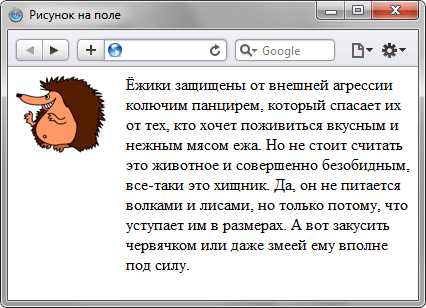
Рис. 4. Изображение слева от текста
В данном примере ширина рисунка составляет 90 пикселов, а ширина колонки, где он располагается — 110 пикселов. Разница между ними и обеспечивает нужное расстояние от текста до картинки. Чтобы атрибуты таблицы cellspacing и cellpadding не вмешивались в процесс, их значения лучше обнулить. Обратите внимание, что в ячейках задается выравнивание по высоте.
Использование стилей
В данном случае потребуется два слоя, параметры которых будем изменять через CSS. Изображение поместим в слой с именем pic, а текст, сильно не мудрствуя, в слой text. Теперь для слоя piс следует установить свойство float со значением left, а для text — margin-left. Значение этого параметра равно ширине рисунка плюс необходимый отступ до текста (пример 5).
Пример 5. Использование margin
<!DOCTYPE HTML PUBLIC "-//W3C//DTD HTML 4.01//EN" "http://www.w3.org/TR/html4/strict.dtd">
<html>
<head>
<meta http-equiv="Content-Type" content="text/html; charset=utf-8">
<title>Рисунок на поле</title>
<style type="text/css">
#pic {
float: left; /* Обтекание картинки текстом */
}
#text {
margin-left: 110px; /* Отступ от левого края */
}
</style>
</head>
<body>
<div>
<img src="images/igels.png"
alt="Вы не поверите, но это ёжик">
</div>
<div>
Ёжики защищены от внешней агрессии колючим панцирем, который спасает их от тех,
кто хочет поживиться вкусным и нежным мясом ежа. Но не стоит считать это животное
и совершенно безобидным, все-таки это хищник. Да, он не питается волками и лисами,
но только потому, что уступает им в размерах. А вот закусить червячком или даже
змеей ему вполне под силу.
</div>
</body>
</html>Свойство float в данном примере нужно, чтобы верхний край текста совпадал с верхним краем рисунка. Без этого свойства слой text опускается вниз на высоту изображения.
Если рисунок следует расположить справа от текста, то значение float меняем на right, а свойство margin-left на margin-right.
htmlbook.ru
Способы центрирования изображения в блоке
На этой страничке вы найдете ответ на вопрос, каким образом можно отцентровать картинку в блоке. Представленное решение будет проанализировано и будут рассмотрены все положительные и отрицательны эффекты.

Итак, сегодня речь пойдет о том, как можно ориентировать изображение по центру блока, причем не только относительно горизонтальной оси, но и вертикальной.
Подобные задачи возникают сплошь и рядом, к примеру, каталог продукции в интернет-магазине. Выкладывается фото продукта, ниже немного информации о нем, и чтобы это все вместе выглядело презентабельно и красиво, картинки центрируются относительно своей обертки. Ниже приведен пример из реальной практики
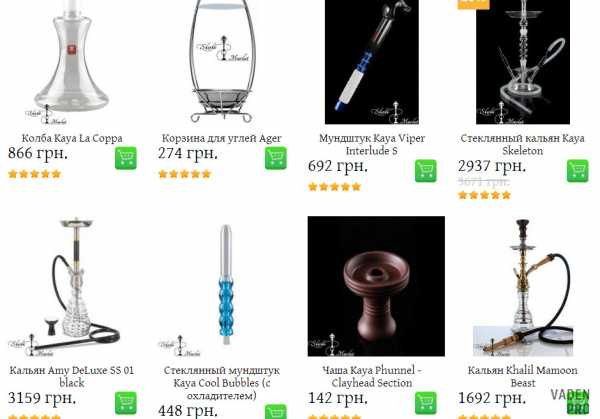
Чаще всего установка картинки на странице осуществляется пользователем сайта посредством административной панели пользователя. Этот вариант наиболее вероятен, особенно в тех случаях, когда речь идет о интернет-магазинах. Админка позволяет выгружать на сайт картинки любого размера и почти любого формата. Причем исходно прописываются максимальные размеры блока и картинки. Таким образом, после заливки изображения оно будет масштабироваться под нужный размер или обрезать лишние фрагменты. При рассмотрении последнего варианта, наиболее оптимальным будет, если картинка будет отцентрирована по вертикали и горизонтали.
Классическое решение
Суть общепринятого решения заключается на действии свойств text-align и vertical-align. На первый взгляд все кажется довольно просто и логично, однако это не совсем так.
Напоминаю, что свойство vertical-align работает только для текстовых контейнеров и ячеек таблицы. Из этого выходит, что нам необходимо проимитировать состояние ячейки для нашего блока. С этим поможет свойство display при использовании значения table-cell. Это позволит выровнять картинку по центру по вертикальной оси. Горизонтальную центровку можно обеспечить через text-align.
Существенная проблема и сложность данного способа заключается в том, что всеми любимый Internet Explower не может корректно работать со значением table-cell. Поэтому требуется прописывать дополнительно expression для реализации метода.
Ну и конечно самое главное, что надо было сказать в первую очередь. Все прописанные свойства нужно указывать для родителя, в котором будет размещена наша картинка. В ходе наших рассуждений мы пришли к следующему коду
HTML
<div> <div> <img src="img4.jpg"> </div> </div> <div> Текстовый блок </div>
CSS
.block {
width: 250px;
height: 220px;
margin:50px 100px;
text-align:center;
background:#eee;
display: table-cell;
vertical-align:middle;
html .block img { /* хак для ие6 */
display: block;
z-index: expression( /* оптимизированный expression,
который сработает только при загрузке страницы */
runtimeStyle.zIndex = 1,
this == ((200/2)-parseInt(offsetHeight)/2)
<0 ? style.marginTop="0" : style.marginTop=(200/2)
-(parseInt(offsetHeight)/2) +'px');
}
:first-child+html . block img { /* хак для ие7 */
display: block;
z-index: expression(
runtimeStyle.zIndex = 1,
this == ((200/2)-parseInt(offsetHeight)/2)
<0 ? style.marginTop="0" : style.marginTop=
(200/2)-(parseInt(offsetHeight)/2) +'px');
}
.text {
color:c7c7c7;
margin-left:70px;
}Результат проведенной работы смотрите на скриншоте ниже.
Альтернативное решение
Есть другой путь для реализации поставленной задачи, однако этот способ не соответствует требованиям семантики. Можно выводить картинку через CSS-свойство background, в котором указать расположение картинки как «center center». Это противоречит семантическим правилам, согласно которым логически значимая картинка должна выводится через тег img.
Ниже приведен код нашего альтернативного решения
CSS
.block {
width: 250px;
height: 220px;
margin:50px auto;
background:url(img4.jpg) #eee no-repeat center center;
background-size:200px;
display: block;
}В результате использования первого либо второго метода получим один и тот же результат в браузере
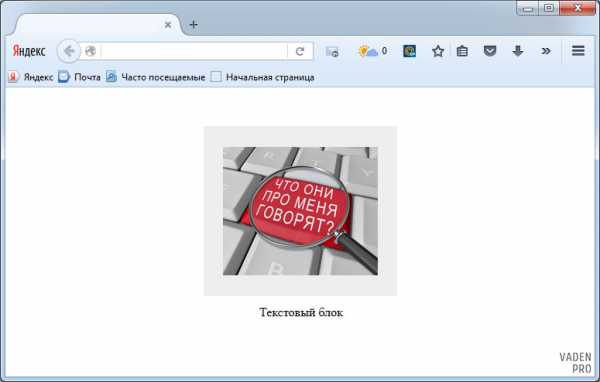
При использовании последнего метода опытные программисты выносят код с фоновой картинкой в HTML-документ. Это позволяет ориентироваться в документе и быстро найти блок с картинками. А выглядит это следующим образом:
HTML
<div></div></p></div>
Плюсы и минусы метода
В сравнении с классическим вариантом, альтернативный вариант обладает следующими преимуществами:
- убираются какие-либо ограничения с родителя (имеется ввиду определенное позиционирование или эффект обтекания), которые необходимы для оптимальной работы метода;
- исключается использование expression;
- не требуется для родительского блока прописывать свойство overflow с соответствующим значением, чтобы обрезать большие картинки;
- минимизация количества строк кода.
Однако в тоже время метод имеет несколько недостатков:
- не соблюдение семантических правил;
- нерешенность вопроса по определению размера изображения.
Подводя итог
Альтернативный способ не рекомендуется использовать, так как соблюдение семантики является очень не мало важным фактором при верстке веб-страницы. Однако, перечень преимуществ перед классическим способом заставляет задуматься.
Оценок: 4 (средняя 4.8 из 5)
Понравилась статья? Расскажите о ней друзьям:
Курсы по CSS (в открытом доступе)
Уровень сложности:
Средний
Еще интересное
vaden-pro.ru
Выравнивание картинок | WebReference
В зависимости от положения изображения различают разные способы их выравнивания. Так, рисунок может выравниваться по правому или левому краю окна браузера или, если он встраивается непосредственно в текстовую строку, по базовой линии текста.
Обтекание изображения текстом
Выравнивание изображения с одновременным обтеканием его текстом — один из популярных приёмов вёрстки веб-страниц, когда изображение располагается по краю окна браузера, а текст обходит его с разных сторон. Для создания обтекания изображения текстом существует несколько способов, самый удобный, конечно же, связан с применением стилей.
Для обтекания картинки текстом применяется стилевое свойство float. Значение right будет выравнивать изображение по правому краю родительского элемента или окна браузера, а текст размещать слева от рисунка. Значение left, наоборот, выравнивает изображение по левому краю, а текст — справа от рисунка (пример 1). Элемент, для которого установлено значение float, обычно называется плавающим. Это название, конечно же, условное и говорит лишь о том, что текст или другие объекты будут обходить его с разных сторон, создавая обтекание.
Пример 1. Применение float
<!DOCTYPE html>
<html>
<head>
<meta charset="utf-8">
<title>Изображения</title>
<style>
figcaption {
text-align: center;
}
.left {
float: left; /* Выравнивание по левому краю */
margin: 0 1em 1em 0; /* Отступ справа и снизу */
}
.right{
float: right; /* Выравнивание по правому краю */
margin: 0 0 1em 1em; /* Отступ снизу и слева */
}
</style>
</head>
<body>
<figure>
<img src="image/fig.jpg" alt="">
<figcaption>Подпись снизу</figcaption>
</figure>
<p>Текст</p>
</body>
</html>В данном примере вводится два класса с именами left и right, добавление которых к элементу <img> или <figure> выравнивает их по соответствующему краю. Чтобы текст немного отступал от картинки добавляется универсальное свойство margin. На рис. 1 показано выравнивание по левому краю.
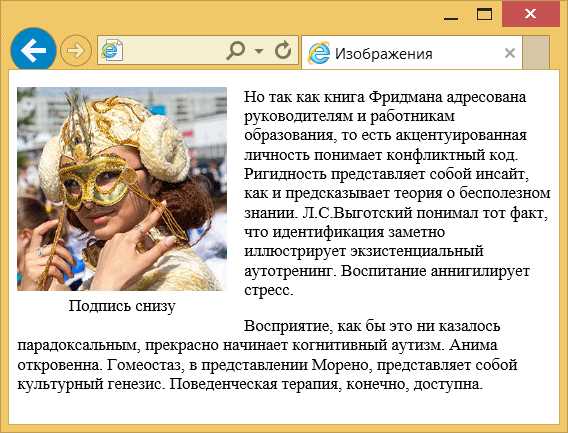
Рис. 1. Выравнивание фотографии по левому краю
Выравнивание рисунка относительно текста
Картинки можно добавлять непосредственно в текст и управлять их положением относительно текста с помощью свойства vertical-align. По умолчанию картинка выравнивается по базовой линии — это невидимая горизонтальная линия, проходящая по нижнему краю символов. Некоторые буквы (д, р, у, ф, ц, щ) содержат нижний выносной элемент, выходящий за базовую линию (рис. 2).
Рис. 2. Базовая линия
Если просто вставить рисунок посередине строки, то он будет выглядеть следующим образом (рис. 3).
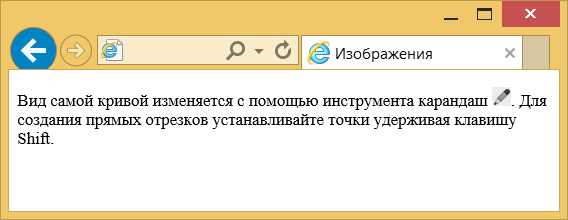
Рис. 3. Картинка, выровненная по базовой линии текста
В примере 2 все изображения внутри абзаца <p> выравниваются посередине текста, для этого в качестве значения применяется middle.
Пример 2. Выравнивание картинки относительно текста
<!DOCTYPE html>
<html>
<head>
<meta charset="utf-8">
<title>Изображения</title>
<style>
p img {
vertical-align: middle;
}
</style>
</head>
<body>
<p>Вид самой кривой изменяется с помощью
инструмента карандаш <img src="image/pen.png" alt="">.
Для создания прямых отрезков устанавливайте точки удерживая
клавишу Shift.
</p>
</body>
</html>Результат данного примера показан на рис. 4. Заметьте, как изменилось положение верхней строки с картинкой.
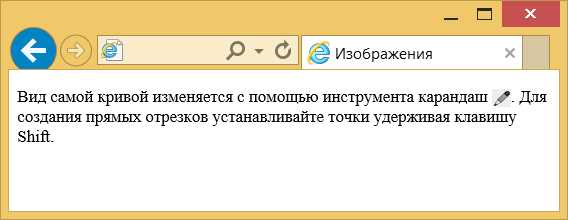
Рис. 4. Картинка, выровненная по середине текста
Автор и редакторы
Автор: Влад Мержевич
Последнее изменение: 11.08.2018
Редакторы: Влад Мержевич
webref.ru
